- זה מאבק להיפטר מהחיפוש שמופעל על ידי יאהו כי זה כלבלב עקשן.
- באפשרותך להסיר את ההתקנה של תוכנה לא רצויה באמצעות כלי ייעודי להסרת תוכנות זדוניות.
- מומלץ גם להשתמש בכלי צד ג 'להסרת תוכנית הספק.
- ביטול עקבות מהדפדפנים הוא גם חובה אם ברצונך לחסל את ה- PUP.
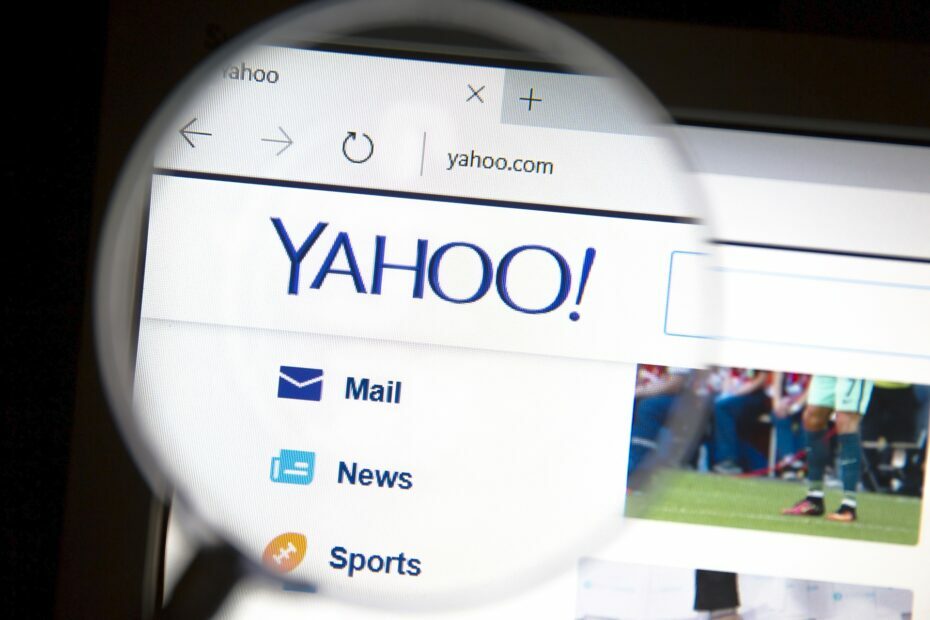
תוכנה זו תתקן שגיאות מחשב נפוצות, תגן עליך מפני אובדן קבצים, תוכנות זדוניות, כשל חומרה ותייעל את המחשב שלך לביצועים מקסימליים. תקן בעיות במחשב והסר וירוסים כעת בשלושה שלבים פשוטים:
- הורד את כלי התיקון למחשב Restoro שמגיע עם טכנולוגיות פטנט (פטנט זמין פה).
- נְקִישָׁה התחל סריקה כדי למצוא בעיות של Windows שעלולות לגרום לבעיות במחשב.
- נְקִישָׁה תיקון הכל כדי לתקן בעיות המשפיעות על אבטחת וביצועי המחשב
- Restoro הורדה על ידי 0 קוראים החודש.
אם אתה צרכן מזדמן של יישומי צד ג '(במיוחד חינמיים), כנראה ראית הצעות שונות במהלך ההתקנה, עם מגוון רחב של יישומים.
כשמדובר ב- Yahoo! תוכנית מופעלת, הדברים אינם שקופים כל כך. כלי זה מתקין ברקע ואז עוקף לחלוטין את הדפדפנים שלך.
ולכאורה, די קשה להסיר ברגע שהוא מותקן ב חלונות 10 מערכת הפעלה.
החלטנו לשפוך מעט אור על כך ולספק לך את הפתרונות המומלצים כיצד להסיר את ההתקנה של Search Powered by Yahoo.
כיצד אוכל להסיר את Yahoo! מופעל מ- Windows 10?
1. מה זה יאהו! מופעל ומה זה עושה?
יאהו! מופעל הוא ה- PUP (תוכנית לא רצויה פוטנציאלית) שנוטה להתקין ברקע בזמן שאתה מתקין יישום צד שלישי אחר.
כבר כתבנו על סרגל החיפוש של תוכנות פרסום ו חוטפי דפדפנים ונטייתם להסתתר לעין.
תגיד, אם תבחר בהתקנה הסטנדרטית (שרוב המשתמשים עושים) במקום בהתאמה אישית, רוב הסיכויים ש- Yahoo PUP יתקין בלי שאתה יודע בכלל.
לכן, היזהר ביישומי תוכנה חופשית - הם יכולים להדביק את המחשב שלך במשהו שברור שאתה לא רוצה. ולא תהיו מודעים עד שיהיה מאוחר מדי.
ברגע שתקבל בטעות את הכלי הזה למחשב שלך, זה ישבש את חוויית הגלישה שלך על ידי שינוי כתובת הבית וברירת המחדל מנוע חיפוש בדפדפן אחד או מרובים ופוגעים בך במודעות.
עם זאת, בהשוואה לכמה כלים זדוניים דומים אחרים, יישום זה עמיד למדי בכל הנוגע להסרת ההתקנה.
ובשל אופיו הלא וירוסי, יש סיכוי לכך פתרונות אנטי-וירוס לא יכיר בזה כאיום.
חלק מהמשתמשים דיווחו כי זה, גם לאחר שהסירו אותו מה- לוח בקרה, זה עדיין היה קיים בדפדפנים שלהם. למרבה המזל, יש כמה דרכים להסיר אותו לתמיד.
2. השתמש בכלי להסרת תוכנות זדוניות
- הורד את האנטי-וירוס באמצעות הקישור למטה.
- הפעל את הכלי ולחץ לִסְרוֹק.
- המתן עד שהכלי יסרוק את המערכת שלך ואז בחר מה לעשות עם התוכניות שזוהו.
- איתחול המחשב האישי שלך.
אחת הדרכים לעשות זאת היא להשתמש במסיר תוכנות זדוניות ותוכנות פרסום ייעודיות כמו זו המומלצת להלן.
לא רק שהוא מתפקד כמו כלי אנטי-וירוס רגיל שמסיר את כל התוכנות הזדוניות הלא רצויות מהמחשב האישי שלך מונע מהם מלכתחילה להגיע לשם, אך הוא יכול גם לטפל בתוכניות המותקנות, אך כן גורים.

אבטחת אינטרנט של ESET
בכל פעם שיש לך PUP במחשב שלך שצריך להסיר אותו, ESET Internet Security ייפטר ממנו במהירות.
3. הסר את התקנת תוכנית הספק
הסרת יישום זה מהמערכת שלך מחייבת הליך של שלושה שלבים. ראשית, יהיה עליך להסיר את תוכנית הנשיאה מהמחשב האישי שלך.
אחת הדרכים היעילות להסיר תוכניות וכל תוכניות המשנה המשויכות מהמחשב שלך היא באמצעות תוכנה ייעודית מסיר התקנה.
מכיוון שאתה יכול לחפש את הטוב ביותר, אנו ממליצים על התוכנה למטה, כלי תוכנה אשר ימחה את המחשב שלך מכל תוכנית שתמצא בעיניך מיותרת.
כל שעליך לעשות הוא לפתוח את התוכנה, לבחור את התוכנית שזקוקה להסרה ואז לבחור למחוק גם את כל הקבצים שנשארו.
זה יבטיח שאף PUPS לא יישאר מאחור, שהאחסון שלך פונה ושתוכל לבצע התקנה מחדש נקייה כאילו בפעם הראשונה.
⇒קבל את IObit Uninstaller
4. הסר את העקבות מהדפדפנים
-
גוגל כרום
- לחץ על תפריט שלוש הנקודות ופתח הגדרות.
- הרחב אתהגדרות מתקדמות.
- גלול לתחתית ולחץ אפס הגדרות.
- נְקִישָׁה אִתחוּל.
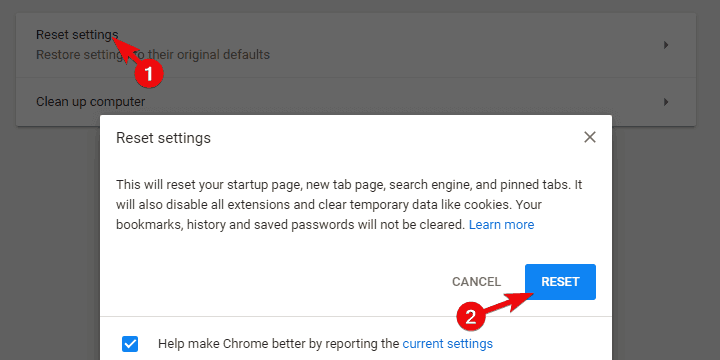
-
Mozilla Firefox
- פתח את תפריט ההמבורגר ולחץ עֶזרָה.
- בחרמידע על פתרון בעיות.
- הקלק על ה רענן את Firefox לַחְצָן.
- נְקִישָׁה לְרַעֲנֵן.
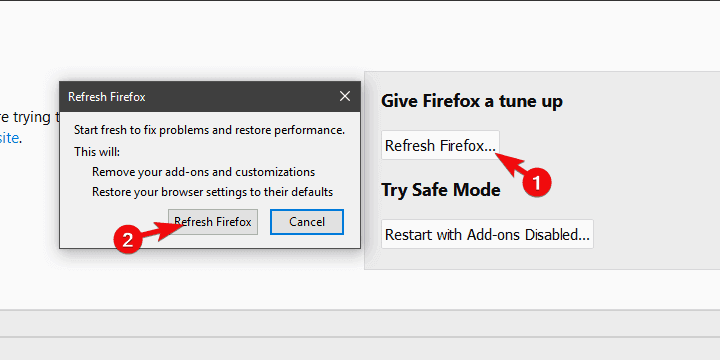
-
מיקרוסופט אדג
- לִפְתוֹחַ קָצֶה.
- ללחוץCtrl + Shift + מחק.
- סמן את כל התיבות ולחץ ברור.
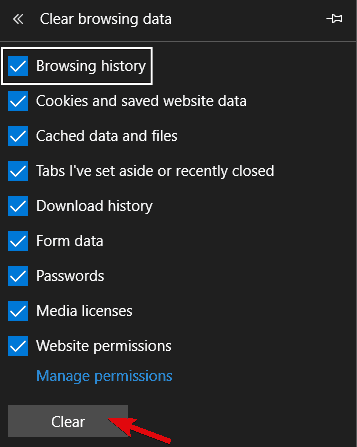
- איתחולקָצֶה.
זהו זה. לאחר שלבים אלה, תסיר לחלוטין את Search Powered by Yahoo מ- Windows 10.
אם עדיין יש לך בעיות עם Yahoo! הסרת התקנה מופעלת, עיין ברשימה שלנו עם הכלים הטובים ביותר להסרת PUP. לכל שאלה או הצעה אחרת, אל תהסס להשאיר אותן בסעיף ההערות למטה.
 עדיין יש לך בעיות?תקן אותם בעזרת הכלי הזה:
עדיין יש לך בעיות?תקן אותם בעזרת הכלי הזה:
- הורד את כלי התיקון למחשב זה דורג נהדר ב- TrustPilot.com (ההורדה מתחילה בעמוד זה).
- נְקִישָׁה התחל סריקה כדי למצוא בעיות של Windows שעלולות לגרום לבעיות במחשב.
- נְקִישָׁה תיקון הכל כדי לפתור בעיות עם טכנולוגיות פטנט (הנחה בלעדית לקוראים שלנו).
Restoro הורדה על ידי 0 קוראים החודש.

![כיצד להיפטר מסרגל החיפוש בחלק העליון של המסך [Chrome]](/f/201013319a892fc85d5b79455461b49c.jpg?width=300&height=460)